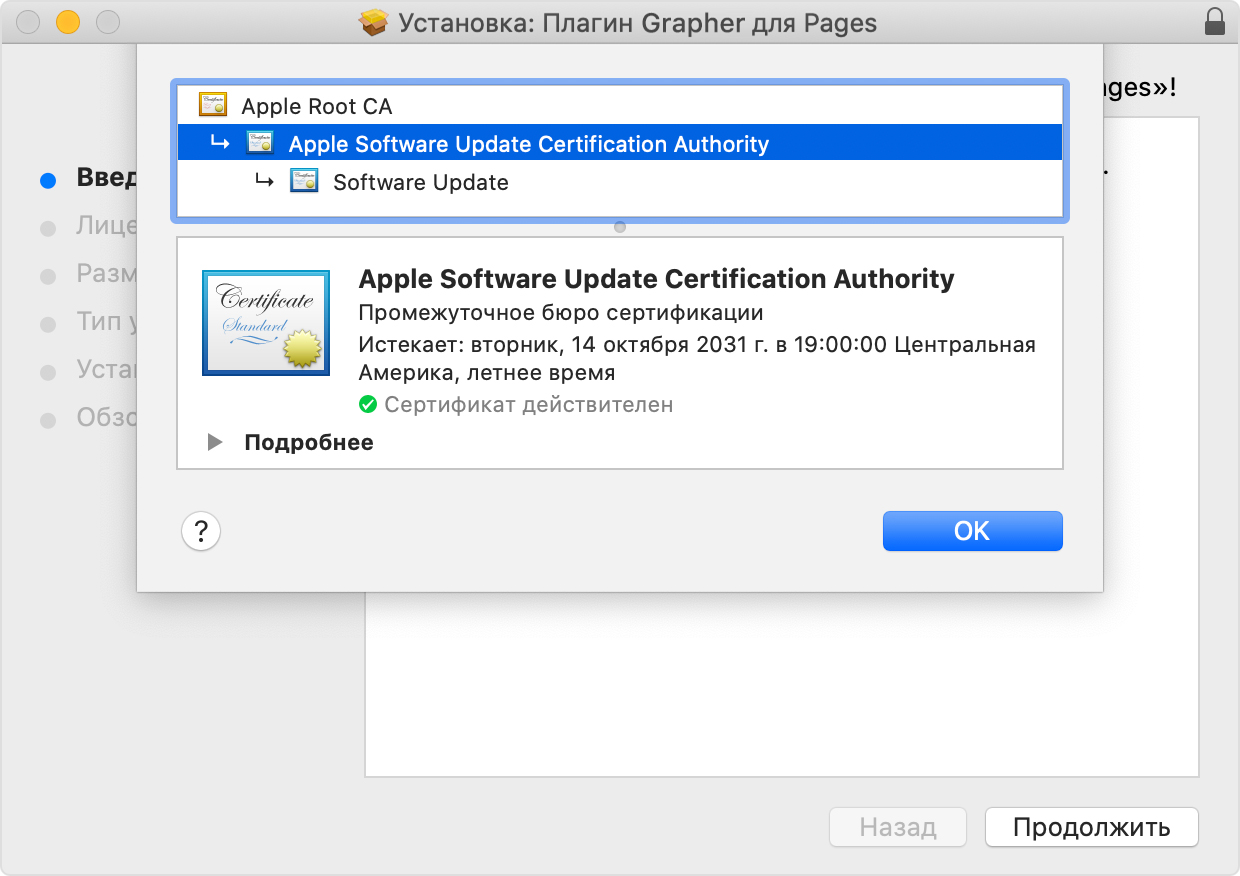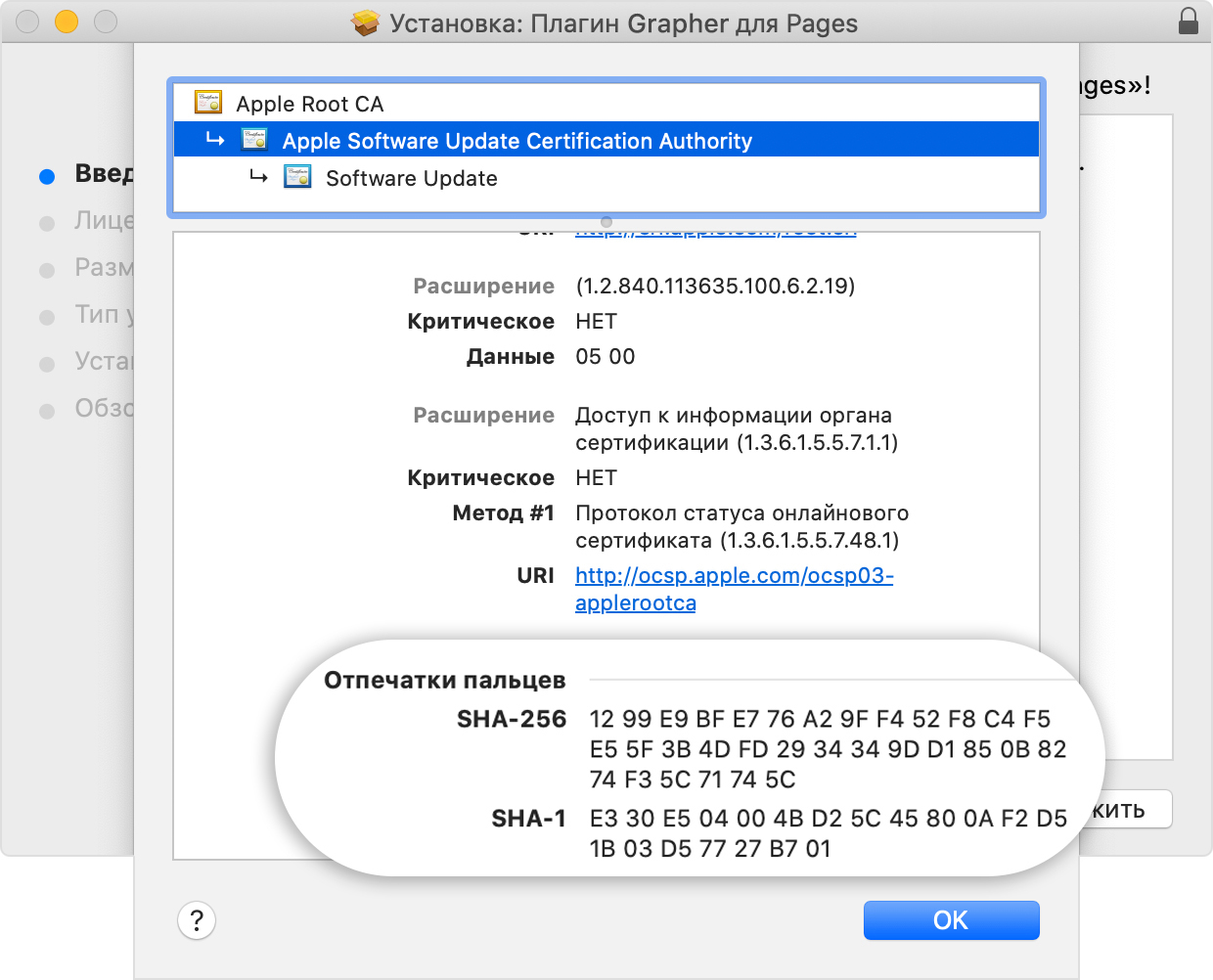- Проверка подлинности обновлений ПО Apple, загруженных вручную
- Автоматическая проверка обновлений ПО
- Проверка самостоятельно загруженных обновлений ПО вручную
- Что делать, если iTunes имеет неверную подпись в Windows 10
- Как исправить ошибку обновления iTunes в Windows 10?
- 1. Apple, обновление программного обеспечения восстановления
- 2. Измените настройки безопасности
- 3. Удалите и переустановите iTunes
- Как исправить ошибку «iTunes имеет неверную подпись»
- Почему iTunes имеет неверную подпись?
- Fix # 1 — переустановите iTunes
- Как переустановить iTunes в Windows
- Как переустановить iTunes на Mac
- Исправление №2 — iMyFone TunesFix
- Восстановите iTunes с помощью iMyFone TunesFix
- Удаление iTunes iMyFone TunesFix
- Исправление № 3 — Изменение настроек безопасности Windows
- Чтобы сделать вывод о «iTunes имеет недействительную подпись»
Проверка подлинности обновлений ПО Apple, загруженных вручную
Если пакет обновления для компьютера Mac загружен вручную, можно проверить подпись и убедиться, что этот пакет является подлинным и полным.
Чтобы гарантировать подлинность обновлений своего ПО, компания Apple снабжает все обновления цифровой подписью и предоставляет их исключительно через App Store или сайт загрузок службы поддержки Apple. Всегда загружайте обновления ПО Apple только из этих источников и проверяйте описание, чтобы получить последнюю версию ПО.
Автоматическая проверка обновлений ПО
Когда вы загружаете и устанавливаете обновления от Apple цифровая подпись Apple автоматически проверяется перед установкой.
Проверка самостоятельно загруженных обновлений ПО вручную
При загрузке обновлений ПО Apple вручную перед их установкой можно самостоятельно проверить подлинность и полноту обновлений с помощью электронной подписи.
- Дважды щелкните файл пакета обновления ПО (.pkg), чтобы запустить программу установки.
- Щелкните значок замка или сертификата в правом верхнем углу окна программы установки, чтобы просмотреть информацию о сертификате. Если таких значков нет, пакет не имеет подписи, и его не следует устанавливать.
- Выберите Apple Software Update Certificate Authority, как показано ниже. Если указана другая сертификационная организация или если сертификат не имеет зеленой галочки, указывающей на то, что он действителен, не устанавливайте пакет.
- Щелкните треугольник рядом со словом «Сведения», чтобы просмотреть подробную информацию о сертификате.
- Прокрутите до конца раздела «Сведения» и найдите отпечаток SHA-256.
- Убедитесь, что отпечаток SHA-256 пакета установки совпадает с одним из следующих отпечатков текущего или более раннего сертификата Apple. Если он совпадает, подпись подтверждена — нажмите кнопку «OK» и дайте разрешение на установку.
SHA-256 12 99 E9 BF E7 76 A2 9F F4 52 F8 C4 F5 E5 5F 3B 4D FD 29 34 34 9D D1 85 0B 82 74 F3 5C 71 74 5C
Программа установки автоматически проверит файлы в пакете. При наличии ошибки в каком-либо из файлов установка завершится без внесения изменений в систему, а на экран будет выведено сообщение о том, что программа установки обнаружила ошибку.
Источник
Что делать, если iTunes имеет неверную подпись в Windows 10
iTunes является одним из самых популярных музыкальных проигрывателей в мире, но многие пользователи сообщили, что iTunes имеет ошибку недопустимой подписи в Windows 10. Обычно это сообщение об ошибке появляется, когда ваш компьютер не может обнаружить цифровую подпись для загрузки. приложение или программа.
Целью цифровой подписи является аутентификация приложений или программ с целью защиты пользователей от вредоносных программ. Обычно Windows сталкивается с некоторыми трудностями при обновлении iTunes и выдает сообщение об ошибке каждый раз, когда вы пытаетесь обновить программное обеспечение.
Хорошо, что у нас есть отличные решения о том, как вы можете решить эту проблему.
Как исправить ошибку обновления iTunes в Windows 10?
- Восстановление обновлений программного обеспечения Apple
- Изменить настройки безопасности
- Удалите и переустановите iTunes
1. Apple, обновление программного обеспечения восстановления
Это первое решение, самое простое и, может быть, лучшее. Apple Software Update – это основное приложение, которое управляет обновлениями всех установленных приложений Apple. Таким образом, возможно, что программное обеспечение для обновления повреждено, и это вызывает iTunes с ошибкой недопустимой подписи .
Вам придется использовать опцию Восстановить, чтобы решить эту проблему, которую вы найдете на своей Панели управления. Эта опция исправит все проблемы, связанные с обновлением программного обеспечения Apple.
- Во-первых, вам нужно нажать Windows + R . Введите в поле appwiz.cpl и нажмите клавишу Enter .
- Выберите Обновление программного обеспечения Apple из списка. Нажмите его правой кнопкой мыши и выберите Восстановить .
- Теперь Windows должна завершить процесс восстановления.
- Перезагрузите компьютер и снова обновите iTunes (может потребоваться отключить антивирусную программу при попытке обновить iTunes).
2. Измените настройки безопасности
Обычно все загрузки из приложений проверяются Windows до начала загрузки. Таким образом, Windows получает возможность проверить свою цифровую подпись. Таким образом, если что-то не так, тогда процесс загрузки останавливается и появляется сообщение об ошибке iTunes имеет недопустимую подпись .
Чтобы избежать этой ошибки в будущем, вам нужно изменить настройки безопасности, выполнив следующие действия:
- Введите Windows + R и введите inetcpl.cpl в диалоговом окне. Нажмите Enter .
- Вы окажетесь в Свойствах браузера -> перейдите на вкладку Дополнительно -> прокрутите вниз до категории Безопасность .
- Установите флажок Разрешить запуск или установку программного обеспечения, даже если подпись недействительна .
- Нажмите Применить , чтобы сохранить изменения и закрыть это окно ->Перезагрузить компьютер.
- Перейдите в iTunes -> войдите в свою учетную запись -> нажмите Справка в верхней части окна -> выберите Проверить наличие обновлений -> и проверьте, отображается ли сообщение об ошибке. снова, но, надеюсь, этого не произойдет.
ВНИМАНИЕ: . После того, как вы опробовали это решение, обязательно всегда включайте эту функцию. Для вашего компьютера может быть очень вредно загружать все без проверки безопасности.
3. Удалите и переустановите iTunes
Если два упомянутых выше решения не сработали для вас, у нас все еще есть другое. Таким образом, вы можете установить обновление, загрузив его вручную с официального сайта Apple. Первый шаг, который вы должны сделать, это удалить текущую версию iTunes, установленную на вашем компьютере, а затем установить новую.
Внимание . Убедитесь, что вы создали резервную копию всех важных данных и документов, касающихся iTunes. После того, как вам придется снова войти в систему и вам потребуется вся необходимая информация.
- Нажмите клавишу Windows + R -> напишите appwiz.cpl в поле -> нажмите Enter .
- Удалите следующие программы соответствующим образом (если вам требуется перезагрузить компьютер после каждого удаления, сделайте это.Затем продолжите удаление остальных):
- iTunes
- Обновление программного обеспечения Apple
- Поддержка мобильных устройств Apple
- Bonjour
- Поддержка приложений Apple, 32-разрядная/64-разрядная версия
- Перейдите в Общие файлы – Apple и удалите следующие каталоги:
- Поддержка мобильных устройств
- Поддержка приложений Apple .
- Очистите корзину.
- Загрузите последнюю версию iTunes с официального сайта.
- По завершении загрузки щелкните правой кнопкой мыши и выберите Запуск от имени администратора.
- Следуйте инструкциям на экране, чтобы завершить установку.
Внимание . Убедитесь, что вы загружаете правильную версию iTunes, подходящую для вашего компьютера. Выберите 32-разрядную версию, если на вашем компьютере установлена 32-разрядная операционная система, и 64-разрядная, если она имеет 64-разрядную операционную систему.
Кроме того, вы можете полностью удалить эти приложения с помощью программного обеспечения для удаления, такого как IOBit Uninstaller . Используя специальный деинсталлятор, вы убедитесь, что все файлы, связанные с этими приложениями, полностью удалены, и предотвратите появление любых будущих проблем.
- Загрузить сейчас IObit Uninstaller PRO 7 бесплатно
iTunes имеет недопустимую ошибку подписи может быть проблематично, но мы надеемся, что вы решили ее с помощью одного из наших решений.
Источник
Как исправить ошибку «iTunes имеет неверную подпись»
iTunes стала отличной программой для управления iOS с момента первого выпуска устройства Apple. Он отлично подходит для резервного копирования данных, установки приложений в пакетном режиме и общего управления хранением. Но одна проблема, с которой сталкиваются пользователи, заключается в том, что iTunes имеет неверную подпись во время установки, Это приводит к тому, что программа не устанавливается, и поэтому некоторые пользователи не могут извлечь из нее максимальную пользу. Для некоторых пользователей это означает, что они не могут обновить программу и получить доступ к самым последним функциям. Если это ошибка, с которой вы столкнулись недавно и хотите использовать iTunes, попробуйте некоторые из этих решений.
Почему iTunes имеет неверную подпись?
Первое, что мы сделали, это расследовали ошибку. Выяснив, в первую очередь, причину ошибки, мы смогли собрать эффективный список возможных исправлений. После просмотра форумов Apple и выяснения опыта других пользователей с ошибкой подписи мы приступили к работе. Некоторые из главных причин могут быть найдены ниже.
- Старые версии операционной системы Windows, включая Windows XP, не поддерживают последние версии iTunes.
- При установке обновления iTunes компьютер может не обнаружить цифровую подпись iTunes. Без этой подписи система Windows не сможет проверить подлинность установки iTunes, поэтому просто не сможет ее установить.
- Различные функции безопасности Windows могут помешать установке iTunes. Опять же, это может быть связано с тем, что Windows не может найти цифровую подпись.
- Иногда пользователи случайно удаляют папку установки iTunes или другие папки Apple.
Это не значит, что вы видите, что iTunes имеет недопустимую подпись в результате одной из этих проблем. Просто это то, что мы нашли во время нашего исследования. Мы использовали эту информацию, чтобы проанализировать ошибку и найти надежные решения.
Кроме того, если вас беспокоитНе удалось запустить сеанс синхронизации’ошибка, вот лучшие решения для вас. И узнать почему iTunes такой медленный здесь.
Fix # 1 — переустановите iTunes
Прежде всего, вам следует переустановить iTunes на вашем компьютере. Так как эта ошибка обычно происходит при обновлении iTunes, предыдущая версия уже есть. Средство обновления загружает новейшую версию iTunes для перезаписи файлов, поэтому удаление может быть очень полезным. Он удаляет все файлы, которые больше не нужны программе, и обычно помогает предотвратить проблемы с обновлением.
В зависимости от того, есть ли у вас компьютер с Windows или Mac, действия могут быть разными. Таким образом, мы разбили этот раздел на две части для вашего удобства.
Как переустановить iTunes в Windows
Если у вас есть компьютер с Windows, вы можете выполнить следующие шаги, чтобы переустановить iTunes.
#1 — Нажмите Windows key на клавиатуре, чтобы открыть панель поиска.
#2 — В строке поиска введите «Панель управления»И щелкните появившееся приложение.
#3 — Под «Программы«, Выберите»Удаление программы».
#4 — Теперь вы сможете увидеть список всех программ, установленных на вашем компьютере. Прокрутите вниз и найдите «ITunes«Из списка.
#5 — Нажмите на «ITunes«, А затем нажмите на»Удалить»В верхней части окна.
#6 — Убедитесь, что вы хотите удалить iTunes и следуйте инструкциям по удалению на экране.
Теперь вы должны продолжить использовать этот же процесс для удаления следующих программных компонентов Apple:
- Поддержка приложений Apple (32- и 64-разрядная версии)
- Поддержка Apple Mobile Device
- И обновление программного обеспечения Apple
- привет
#7 — После полного удаления всех компонентов Apple перезагрузите компьютер.
#8 — Загрузите iTunes с сайта Apple и установите свежую копию программы.
Даже если это может привести к потере вашей библиотеки и других данных iTunes, новая установка может быть невероятно полезной. А вот и другие способы узнать как удалить iTunes.
Как переустановить iTunes на Mac
Кроме того, если у вас есть компьютер Mac, выполните следующие действия, чтобы переустановить iTunes.
#1 — В меню Finder нажмите «GoИ выберите «Приложения».
#2 — Нажмите на логотип приложения iTunes, чтобы открыть программу.
#3 — В верхней части iTunes выберите «ФайлРаскрывающееся меню, а затем на «Получите сведения о».
#4 — Далее щелкните вкладку «Совместное использование разрешений«И тогда вы должны щелкните значок замка, который можно найти в правом нижнем углу.
#5 — Если будет предложено, введите пароль администратора вашего компьютера, чтобы продолжить. Сразу после «всеЗапись, выберите опцию «Читай пиши».
#6 — Выйдите из iTunes, а затем снова на «Приложения»Перетащите логотип iTunes в корзину.
#7 — Теперь ты можешь перезагрузите компьютер Mac, но в этом нет необходимости. Теперь просто загрузите и переустановите iTunes на свой компьютер.
Как мы уже говорили, это удалит вашу медиатеку iTunes. Тем не менее, замечательно делать это время от времени, и если вы продолжаете видеть «iTunes имеет недопустимую подпись», то это может предотвратить повторение этого.
Кроме того, узнать, как использовать Темный режим iTunes без труда.
Исправление №2 — iMyFone TunesFix
Другое решение проблем с iTunes — использовать iMyFone TunesFix, Этот сторонний инструмент является одним из лучших решений для восстановления iTunes. Вот некоторые из ключевых функций, которыми вы сможете насладиться:
- Навсегда исправить проблемы, такие как ошибка неверной подписи, iTunes не открывается, Ошибка iTunes 54, iTunes не удалось подключиться к этому iPhone & Facetime камера не работает
- Удалите ненужные файлы из установки iTunes, чтобы повысить производительность
- TunesFix не вмешивается в ваши личные данные (например, файлы резервных копий)
- Поддерживает последние версии Windows, включая 7, 8 и 10
- Полностью удалите iTunes и все соответствующие компоненты с вашего компьютера
Есть бесплатная версия iMyFone TunesFix доступен, что означает, что вы можете исправить iTunes с недействительной подписью, не покупая копию. Прежде чем следовать любому из приведенных ниже руководств, загрузите и установите программу, чтобы она была готова к использованию.
Восстановите iTunes с помощью iMyFone TunesFix
Для этого первого решения с iMyFone TunesFix, мы поможем вам восстановить iTunes.
#1 — Запуск iMyFone TunesFix и будет запущено короткое сканирование.
#2 — Программа обнаружит проблему с установкой iTunes. Нажми на «Исправить», Чтобы продолжить.
#3 — Если ошибок не обнаружено, вы попадете в главное меню. Отсюда выберите «Устранить проблемы с установкой / обновлением iTunes».
#4 — На следующей странице прочтите краткую информацию и нажмите «Исправить».
Этот ремонт займет не более 5 минут, но обычно это занимает намного меньше времени. Если это не поможет, попробуйте следующий набор шагов.
Удаление iTunes iMyFone TunesFix
Еще одно возможное исправление «iTunes имеет неверную подпись» — удалить его с помощью iMyFone TunesFix полностью.
#1 — Открыто iMyFone TunesFix, и если проблем не обнаружено, вы попадете прямо в главное меню программы.
#2 — Из вариантов, которые вы видите, нажмите «Полное удаление» особенность.
#3 — На появившемся экране вам будет предложено удалить пользовательские данные. В этом нет необходимости, хотя это дает вам совершенно новую установку.
#4 — После того, как вы решите, удалять ли пользовательские данные, нажмите на значок «Удалить«Кнопку.
Поскольку iTunes полностью удален с вашего компьютера, вы можете установить свежую версию программы. Мы уверены, что используя комбинацию iMyFone Функции TunesFix исправят ошибку, в том числе Не удалось запустить сеанс синхронизации iTunes и снова получите полный доступ к iTunes.
Исправление № 3 — Изменение настроек безопасности Windows
Для этого окончательного решения мы будем рекомендовать пользователям настраивать параметры безопасности Windows. Причина, по которой мы предлагаем это, заключается в том, что мы обнаружили прямую связь с ошибкой подписи и настройками безопасности Windows.
Однако имейте в виду, что вы должны изменить эти параметры обратно после того, как исправите iTunes, чтобы предотвратить уязвимости в безопасности.
#1 — На клавиатуре одновременно нажмите клавишу Windows и клавишу «R».
#2 — Когда «ЗапуститеПоявится окно, введите «inetcpl.cplИ нажмите клавишу Enter.
#3 — В появившемся меню установите флажок «Разрешить запуск или установку программного обеспечения, даже если подпись недействительна«И нажмите« Применить ».
#4 — Перезагрузите компьютер и затем откройте iTunes.
#5 — Нажмите на «Справка«В верхнем меню, а затем»Проверить обновления».
#6 — iTunes теперь должен успешно обновиться до последней доступной версии.
Снова, пожалуйста, не забудьте отменить эти изменения безопасности после выполнения шагов выше. Теперь, когда вы опробовали все методы, которые мы рекомендуем, мы надеемся, что это устранит любые ошибки iTunes, с которыми вам приходилось сталкиваться.
Чтобы сделать вывод о «iTunes имеет недействительную подпись»
Поддержание вашей версии iOS в актуальном состоянии очень важно, но ваша версия iTunes так же важна. Если вы обнаружите, что iTunes имеет ошибку недопустимой подписи, что может быть надоедливым, то рассмотрите исправления выше, особенно используя iMyFone TunesFix, Одна из лучших сторон этой программы — она может исправить практически любую проблему с iTunes, не теряя при этом ваши личные данные. Хотя резервное копирование ваших личных данных важно, с этим инструментом это не нужно!
Отслеживайте местоположения, сообщения, звонки и приложения. Делайте это удаленно и на 100% незаметно.
Источник